La Zipabox communique nativement en utilisant la technologie Z-Wave. Nous allons voir ici comment ajouter le détecteur de choc Vision Security ZS5101. Ce détecteur détecte les vibrations réalisées par un intrus tentant de briser une fenêtre ou une porte et détecte aussi les situations de sabotage. Il envoie un signal Z-Wave lorsque des vibrations ou des situations de sabotage sont détectées. Il peut également être utilisé comme un transmetteur universel (pour un détecteur de fumée, gaz, monoxyde de carbone, etc).
Nous ne verrons ici que l’intégration du module dans l’interface de la Zipabox. Pour l’installation, nous vous invitons à consulter notre guide d’installation du détecteur de choc Vision Security ZS5101.
1- Inclusion
À partir du centre de contrôle de votre Zipabox (https://my.zipato.com/), cliquez sur le bouton « Ajouter des modules » dans la catégorie « Général » située en haut à gauche de votre interface.
Si votre module a déjà été inclus dans un autre réseau Z-Wave auparavant, pensez à le supprimer pour un reset en cliquant sur « Supprimer le module ».

Lorsque vous avez cliqué sur le bouton « Ajouter des modules », une fenêtre s’ouvre et celle-ci vous permet de sélectionner le protocole correspondant à votre module (dans notre cas, il s’agit du protocole Z-Wave). Sélectionnez « Generic Z-Wave » et cliquez sur « Associer ».
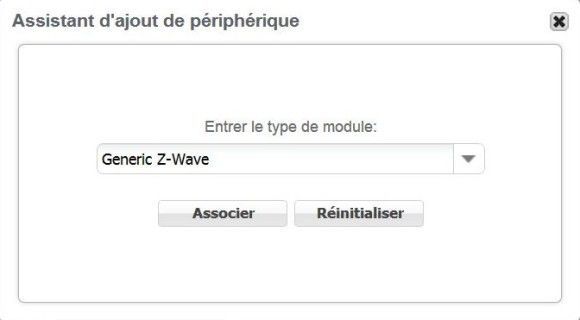
Une nouvelle fenêtre nommée « Assistant d’ajout de périphérique » apparaît avec un compte à rebours durant lequel vous devez maintenir appuyé au moins 1 seconde le bouton d’apprentissage (le bouton d’inclusion de votre module Z-Wave) à moins d’un mètre de la box pour inclure ce module (si rien ne se passe, veuillez recommencer).
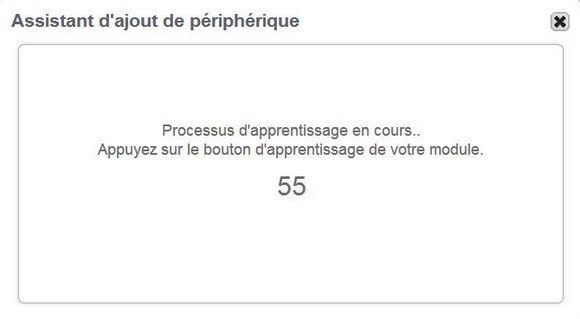
Ce bouton d’apprentissage est situé à l’intérieur du module (languette métallique).

Une fois que votre module est inclus avec votre Zipabox, celui-ci va être configuré automatiquement et apparaît dans la catégorie « Capteurs » avec le nom par défaut : « Shock sensor ».

Vous pouvez désormais visualiser si il y a une détection d’un intrus tentant de briser une fenêtre/porte ou une détection de sabotage.
2- Configuration initiale
Pour modifier les informations (nom de la pièce, type de module, nom du module, associations, événements etc) cliquez sur le bouton «![]() ».
».

Dans la rubrique « Général », vous pouvez indiquer le nom de la pièce, type de pièce, nom du module, description de ce module, cacher le module dans l’interface, réaliser une liaison avec un autre module Z-Wave sans utiliser la Zipabox ou ignorer l’association de ce module.
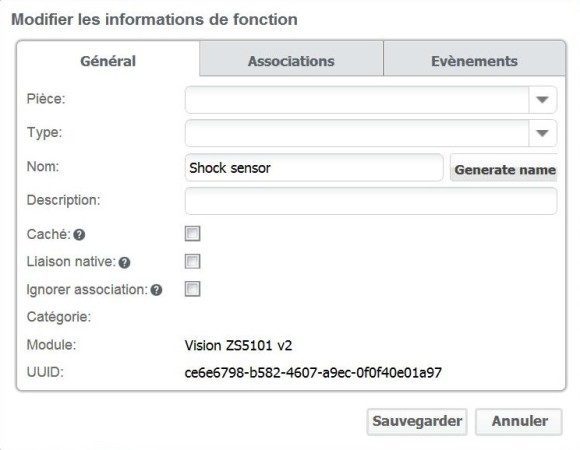
Par exemple, nous indiquons que ce module est situé dans le salon et nous le nommons : Détecteur de choc/sabotage.

Dans « Associations », vous pouvez associer ce module avec un autre sans devoir passer par le contrôleur (sans créer de scénario). Les associations ne dépendent pas du contrôleur.
Par exemple, si nous associons ce module ZS5101 avec un interrupteur ON/OFF, alors cet interrupteur va se mettre sur ON lors d’une détection de choc ou sabotage puis sur OFF lorsqu’il n’y a plus de détection.
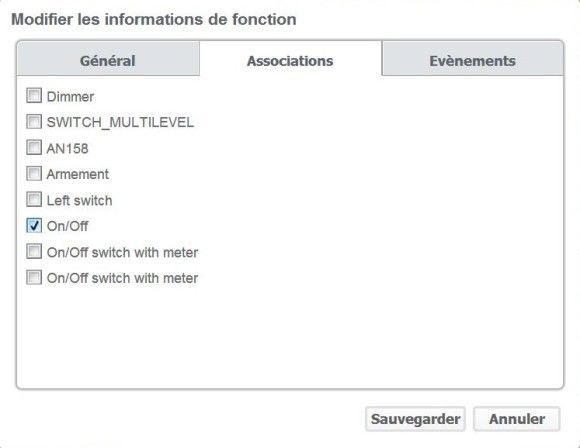
Enfin, dans « Evènements » vous pouvez visualiser les événements du module, des chocs ou pas de choc (dans notre exemple, il y a une détection de choc à 11h43 et 12 secondes puis plus de détection à 11h43 et 30 secondes et de nouveau une détection de choc à 11h45 et 2 seconde).

Après avoir réalisé vos modifications, cliquez sur le bouton « Sauvegarder ».
Dans notre exemple, le détecteur de choc ZS5101 apparaît désormais sur l’interface de la Zipabox avec le nom que nous avons réglé : « Détecteur de choc/sabotage ».

Vous pouvez également configurer vos paramètres généraux du détecteur de choc Vision Security ZS5101 dans la catégorie « Général » de votre interface en cliquant sur « Modules Totaux ».

Puis cliquez sur « Shock sensor » disponible dans le dossier « Vision ZS5101 v2 ».

3- Configuration avancée
Si vous désirez modifier les paramètres avancés de votre module, cliquez sur « Modules totaux » dans la catégorie « Général » de votre interface.

La fenêtre « Gérer vos modules » apparaît. Sélectionnez le dossier de votre module : « Vision ZS5101 v2 ».

Cliquez ensuite sur l’onglet « Configuration ».
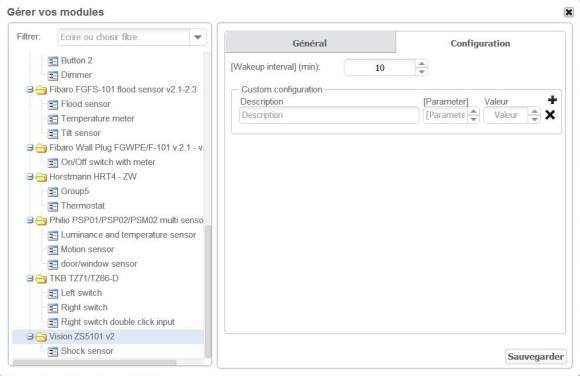
Vous pouvez modifier la configuration préréglée :
– Wakeup interval (min) : Intervalle de réveil de ce module. Celui-ci se réveillera périodiquement en notifiant le contrôleur (état batterie…) et permettra ainsi d’augmenter la longévité des piles mais en contre partie, les requêtes vers ce module seront émises lors de son réveil.
4- Exemple de règle
Votre imagination est la seule limite pour créer une règle.
Voici un exemple de règle que nous allons créer avec ce module :
Quand mon détecteur de choc Vision Security ZS5101 détecte une tentative d’intrusion (un intrus tentant de briser une fenêtre) alors mon interrupteur ON/OFF se met sur ON et active une sirène.
Vous devez en premier lieu vous rendre dans le centre de contrôle de votre Zipabox puis cliquer sur le bouton « Créateur de règles » situé en haut à droite.
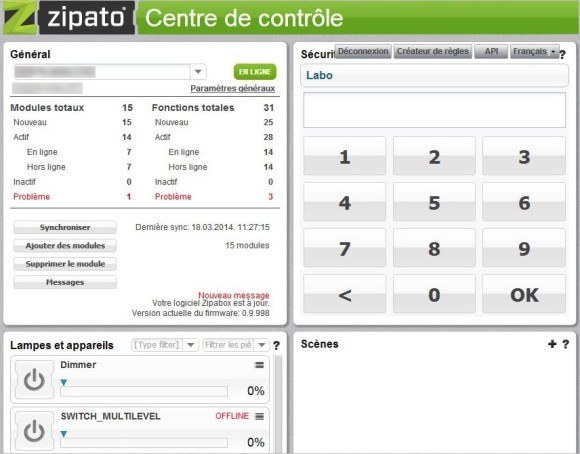
Vous êtes désormais dans l’interface « Créateur de règles » dans laquelle vous pouvez créer les règles que vous souhaitez grâce à :
– La partie Puzzle : Contrôle (quand, si, si et sinon), Action (action, régler, envoi message, requête http, requête socket, attentes X secondes), Capteur (programme, capteur, mesure), Opérateur, Variable (dates, heures…) et Avancé.
ET
– La partie Modules : Actionneur, Alarme, Télécommande, Mesure, Capteur, Thermostat.

Pour notre règle, nous avons besoin de :
– 3 pièces de Puzzle (1 contrôle, 1 capteur et 1 action)
– 2 Modules

Il suffit simplement d’assembler ces éléments pour créer notre règle. Pour cela, nous sélectionnons chaque partie et nous les déplaçons dans les cases attribuées (sans oublier d’indiquer le statut du détecteur de choc « Shock » et de notre module On/Off qui active la sirène « On »). Nous cliquons sur le bouton « Sauvegarder » situé en dessous de notre règle crée puis sur le bouton « Synchroniser les règles » situé à droite dans la rubrique de nos règles pour valider notre règle.
Voici notre règle :

Comme vous pouvez constater, pas besoin d’être un professionnel de la programmation informatique pour réaliser une règle.
Vous pouvez bien évidemment créer une infinité de règles en utilisant ce détecteur de choc Vision Security ZS5101 (activer un éclairage lors d’une détection de choc ou sabotage etc).
Pour plus d’informations, découvrez notre guide de création de scènes et règles avec la Zipabox.



